สำหรับร้านค้าที่ต้องการสร้างรายการซื้อเพื่อเติมสต็อกสินค้าผ่าน App ZORT สามารถทำตามขั้นตอนต่อไปนี้ได้เลย
1. คลิกที่ขีด 3 ขีด ด้านบนซ้ายมือ
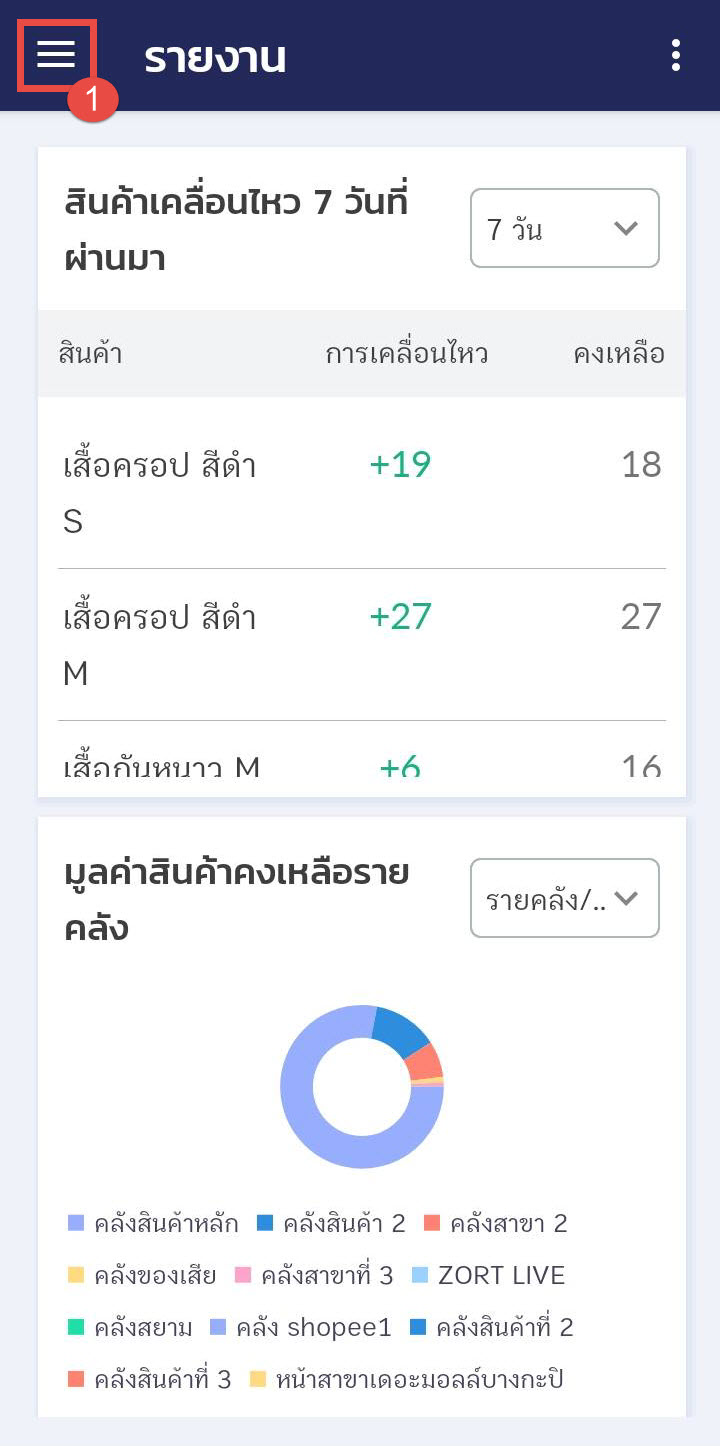
2. ไปที่เมนู “รายการซื้อ”
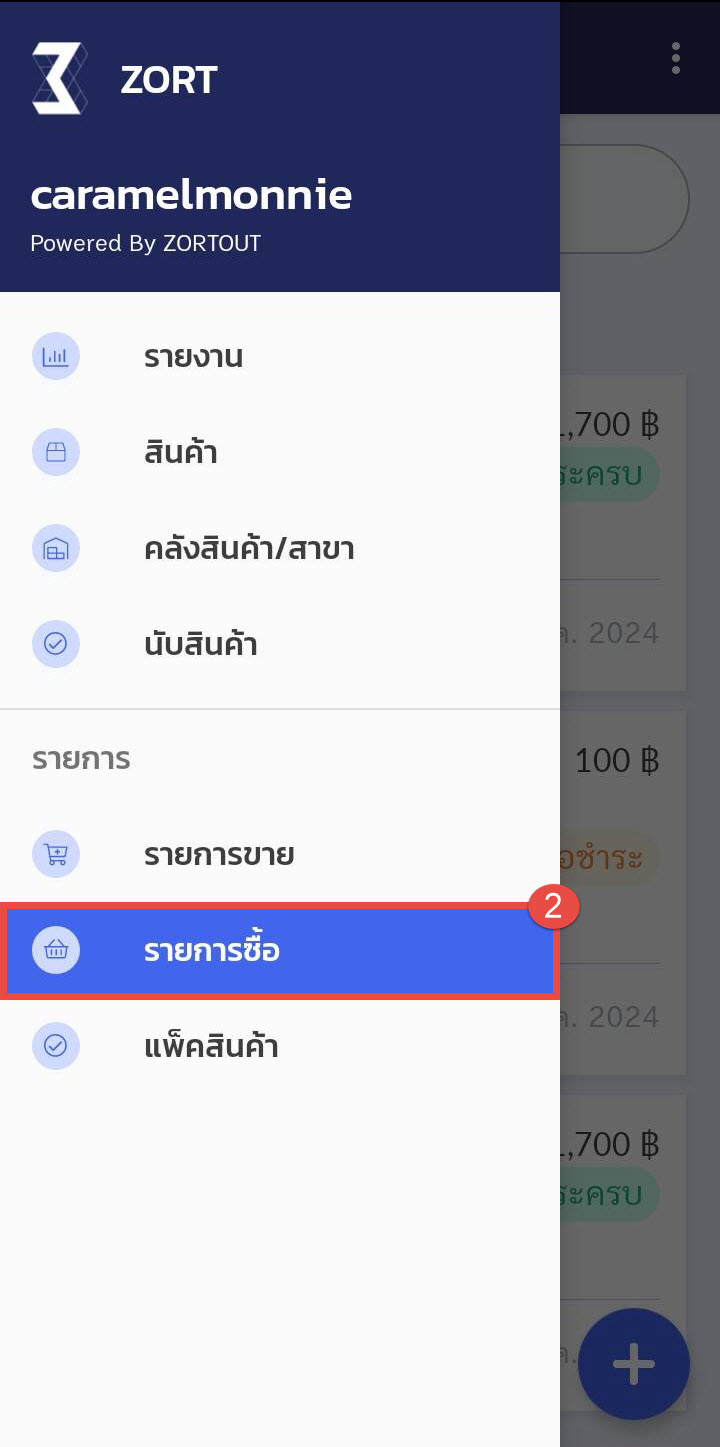
3. คลิกที่ปุ่ม “+” เพื่อสร้างรายการซื้อใหม่
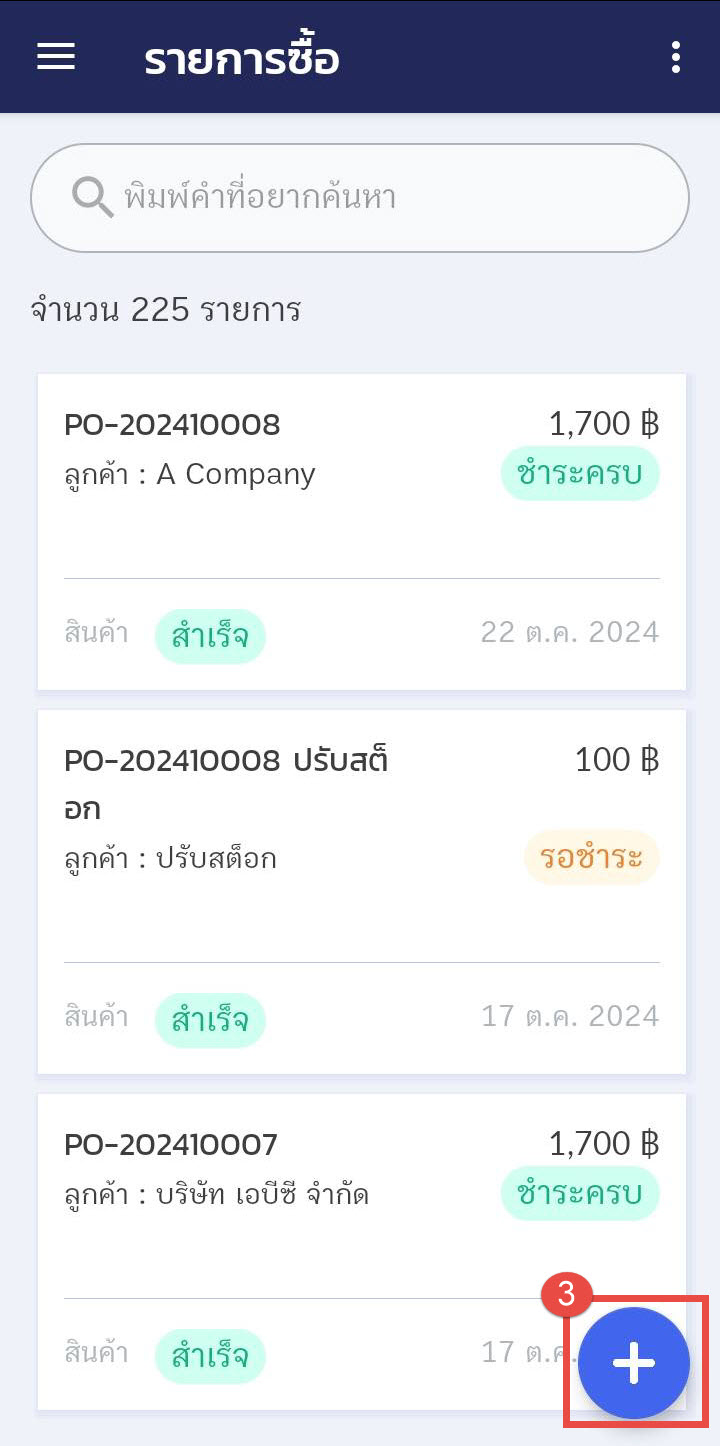
4. ระบบจะแสดงช่องกรอกข้อมูลต่าง ๆ ขึ้นมาให้ดังนี้
- หมายเลข : หมายเลขรายการของรายการซื้อ (โดยปกติระบบจะสร้างหมายเลขให้อัตโนมัติอยู่แล้ว)
- วันที่ : วันที่ร้านค้าสร้างรายการซื้อดังกล่าวขึ้นมา
- คู่ค้า : เลือกรายชื่อของ Supplier ที่ร้านค้าต้องการสั่งซื้อสินค้า
- ภาษี : เลือกประเภทภาษีของรายการซื้อดังกล่าว
- สแกน : ร้านค้าสามารถสแกนบาร์โค้ดสินค้า แทนการกดเลือกสินค้าแบบ manual ได้
5. คลิกเพิ่มสินค้าที่ต้องการสั่งซื้อ
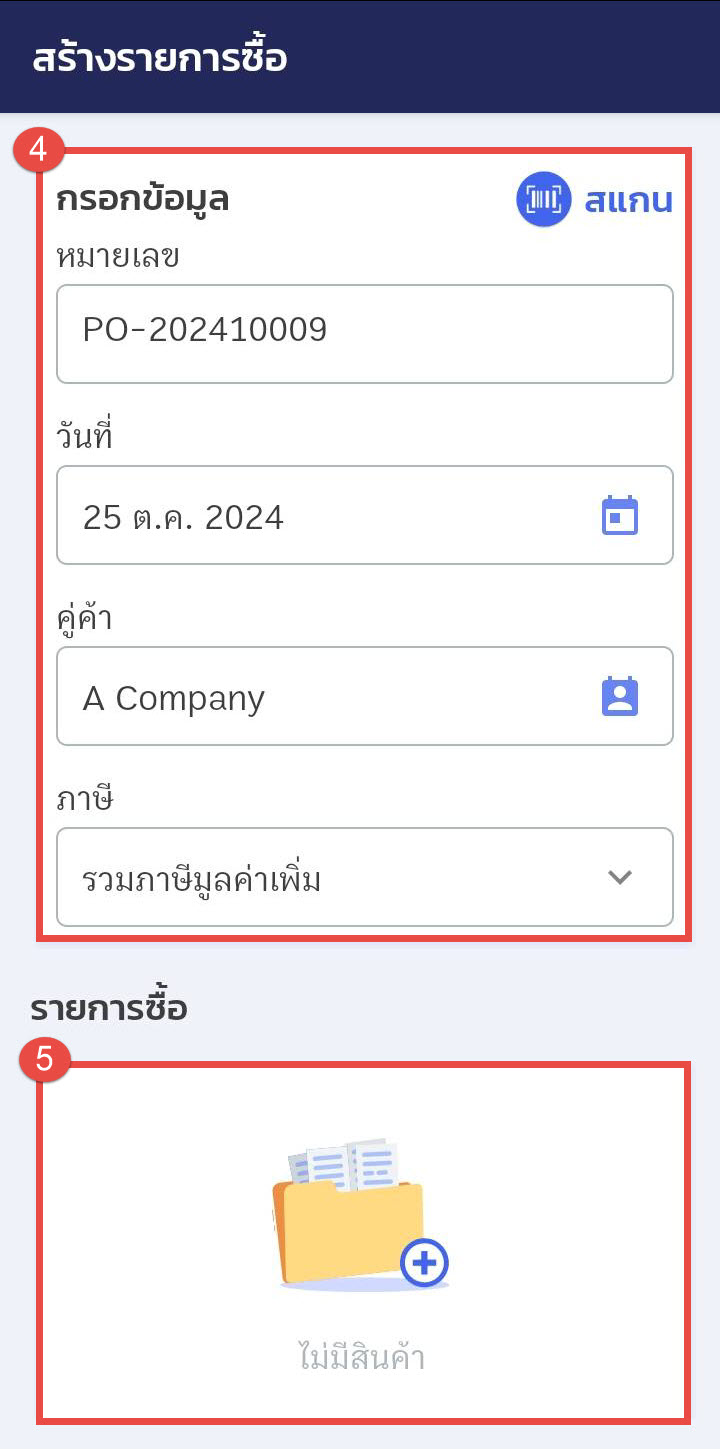
6. เลือกรายการสินค้าที่ต้องการ
7. กรอกจำนวนสินค้าที่ต้องการสั่งซื้อ
8. จากนั้นคลิกที่ปุ่ม “เพิ่ม”
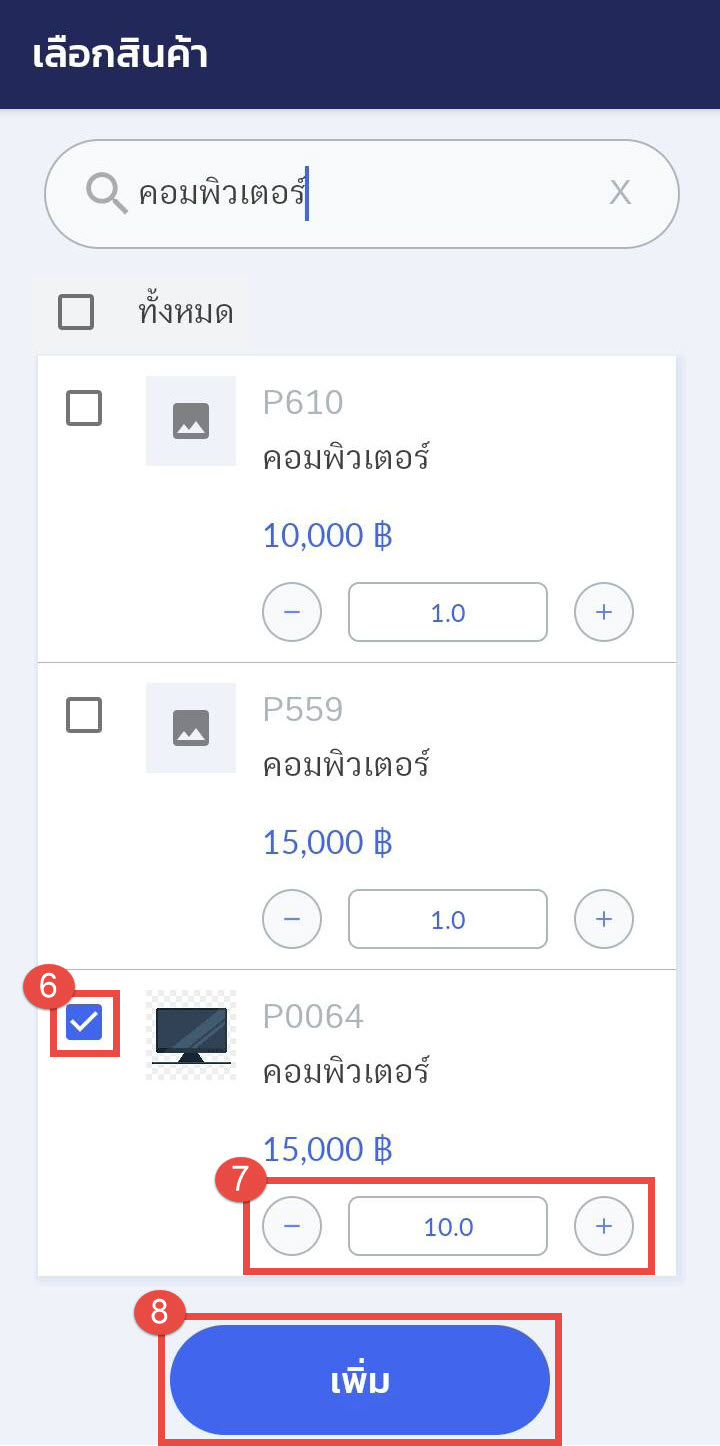
9. กรอกส่วนลด ค่าส่ง และหมายเหตุที่ต้องการ (ถ้ามี)
10. เลือกขนส่งที่ใช้บริการ (ถ้ามี)
11. เลือกสถานะของรายการซื้อ (กรณีสินค้ายังมาไม่ถึงให้เลือกเป็น “รอโอน” กรณีรับสินค้าเรียบร้อยแล้วให้เลือกเป็น “โอนทันที” แล้วเลือกคลังที่ต้องการ)
12. เมื่อตรวจสอบข้อมูลเรียบร้อยแล้ว ให้คลิกปุ่ม “บันทึก”
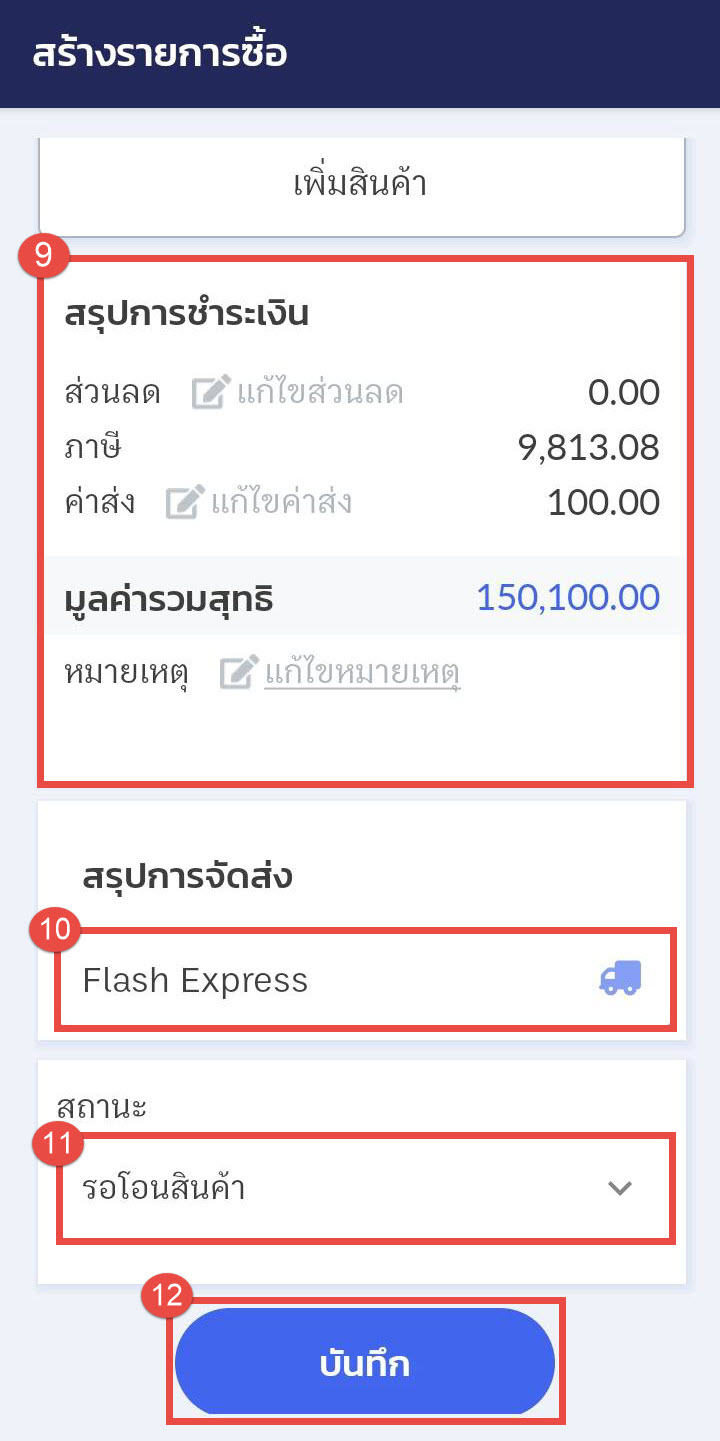
13. ระบบจะสร้างรายการซื้อขึ้นมาให้ตามตัวอย่าง
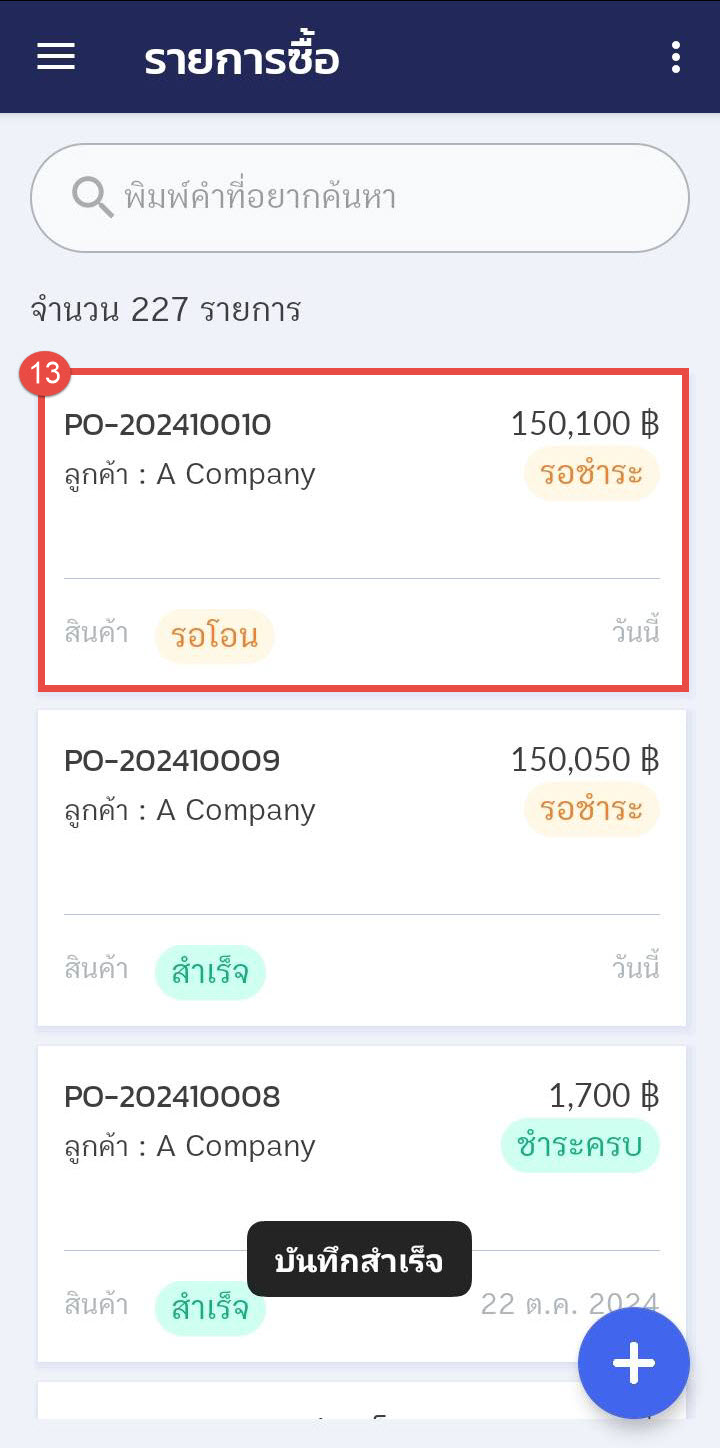
กรณีต้องการเพิ่มการชำระเงิน
1. คลิกที่ปุ่ม “บันทึกชำระเงิน”
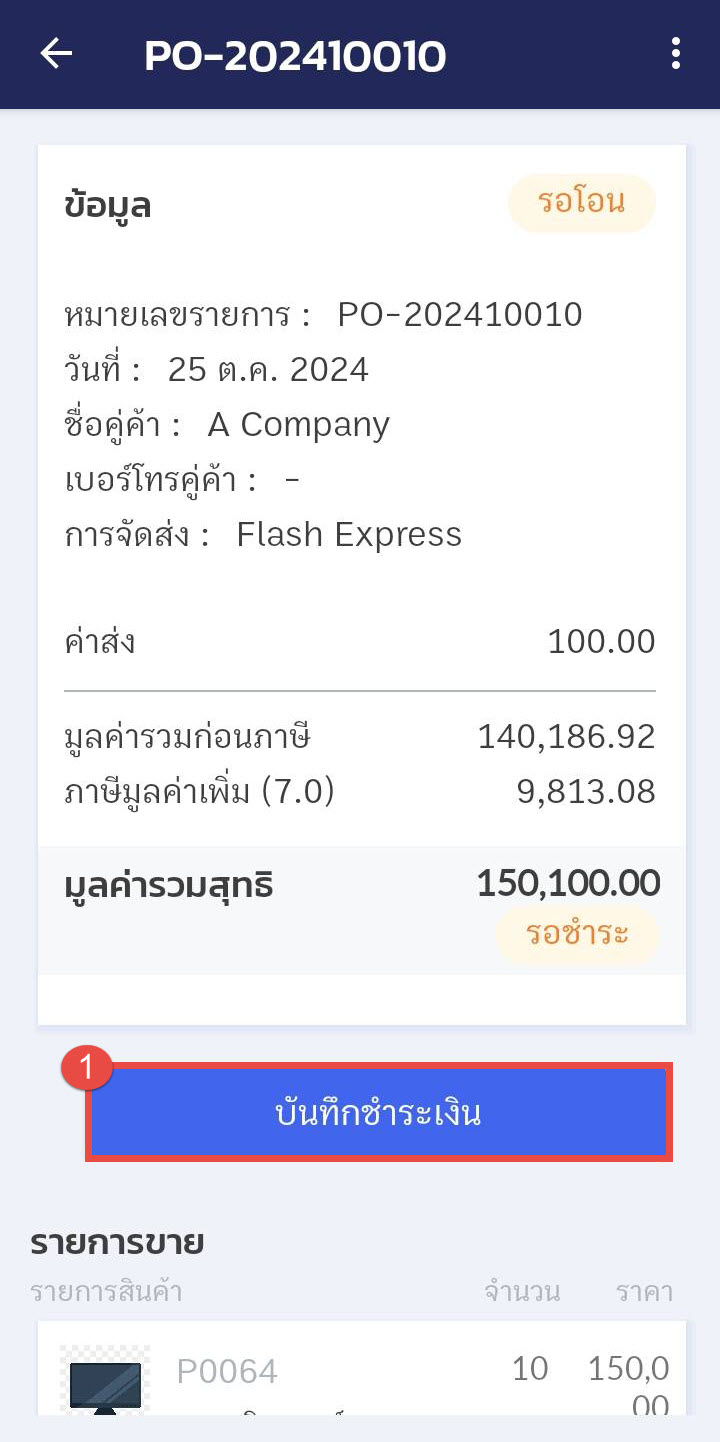
2. ตรวจสอบยอดเงิน และเลือกช่องทางการชำระเงินที่ต้องการ
3. จากนั้นคลิกที่ปุ่ม “บันทึกชำระเงิน”
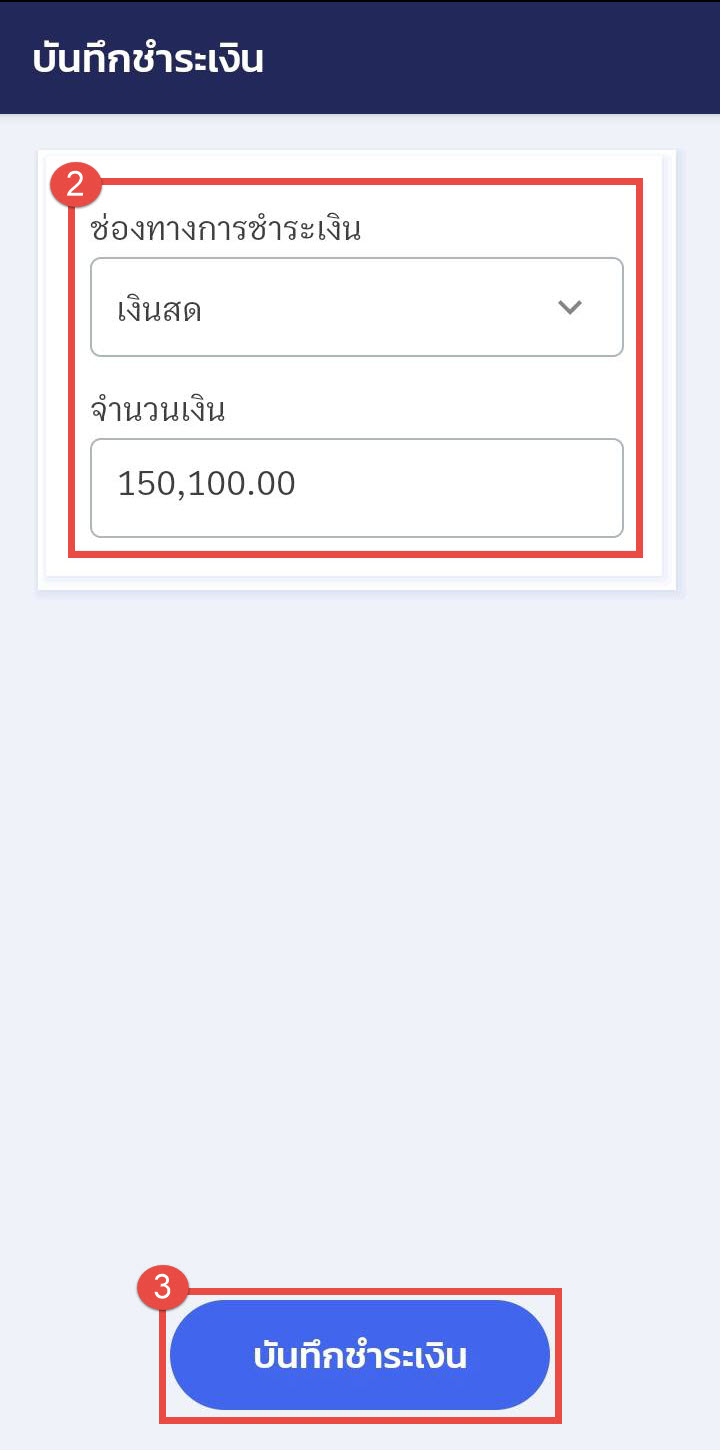
4. สถานะการชำระเงินจะเปลี่ยนจาก “รอชำระ” เป็น “ชำระครบ” ให้อัตโนมัติตามตัวอย่าง
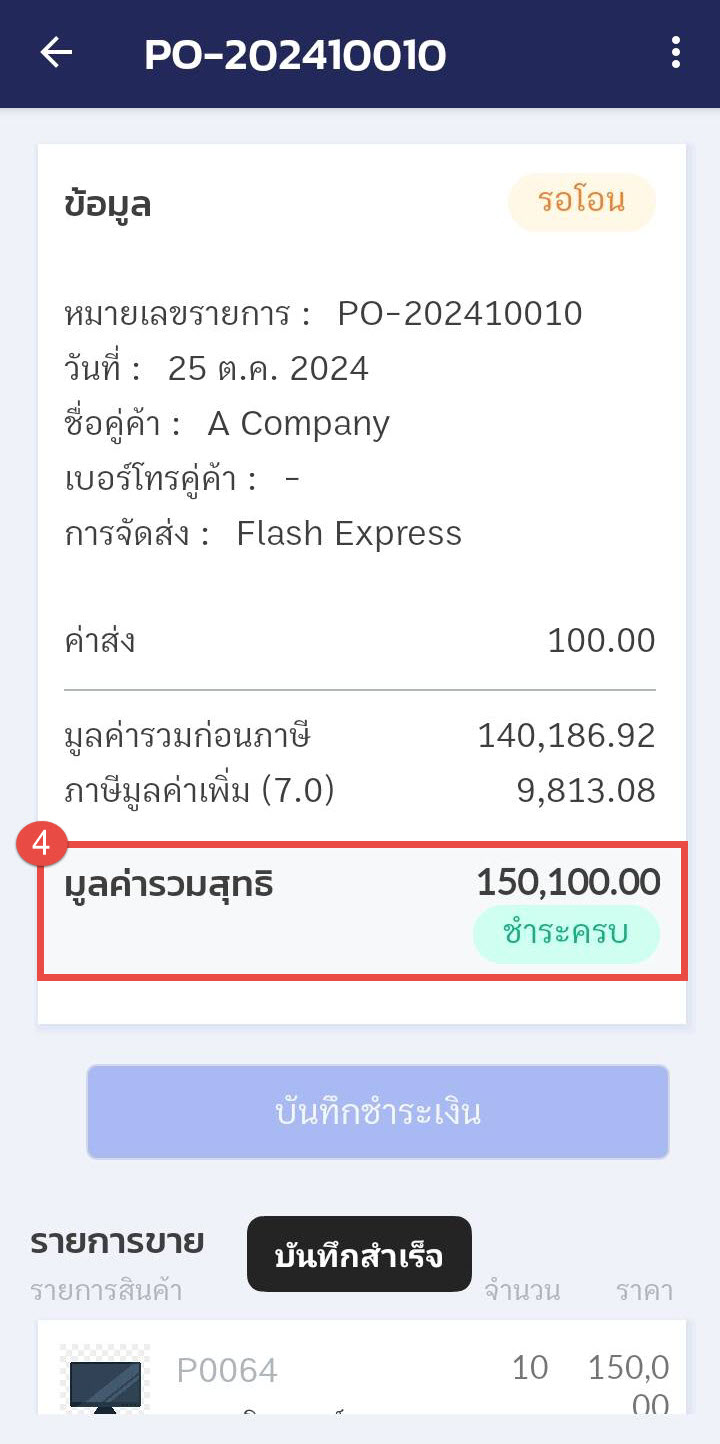
กรณีต้องการโอนสินค้าเข้าคลัง (สินค้ามาถึงร้านค้าแล้ว)
1. คลิกที่ปุ่ม “โอนสินค้า”
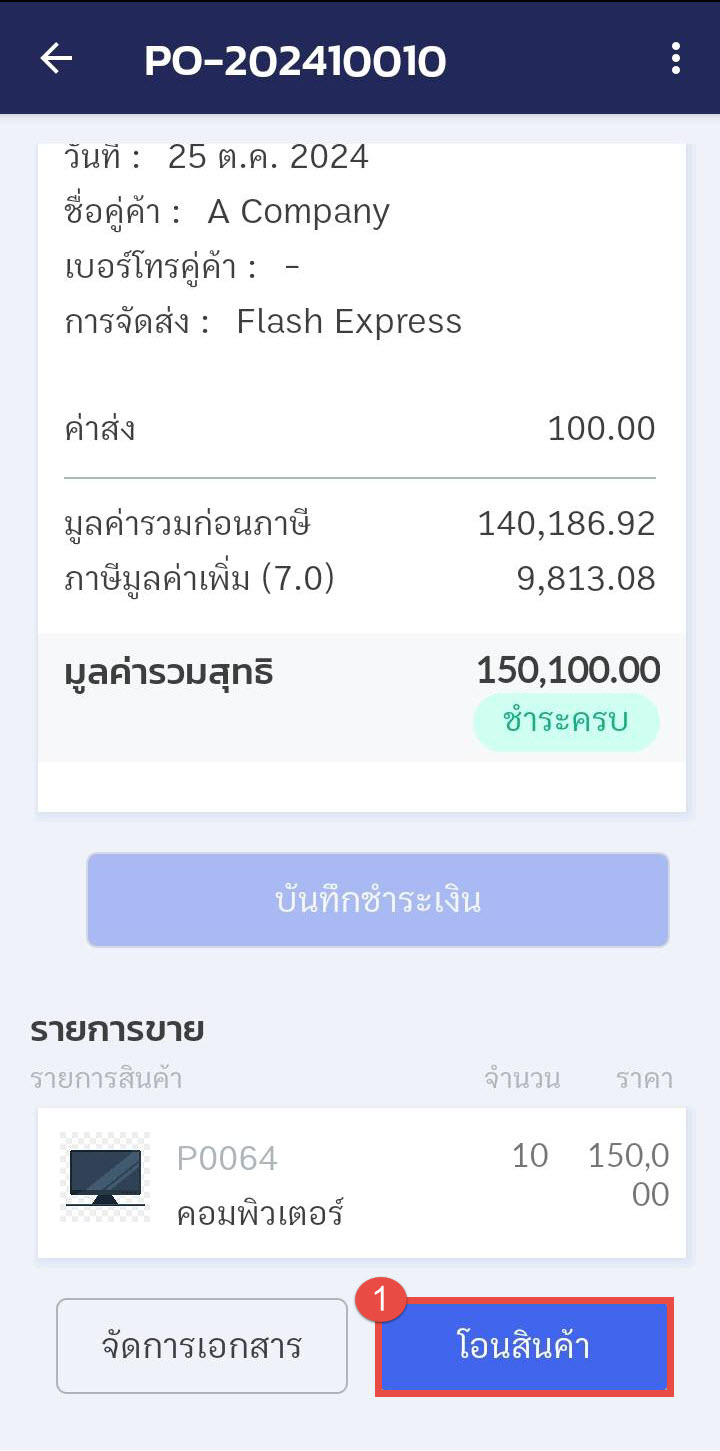
2. เลือกคลังที่ต้องการเติมสต๊อก
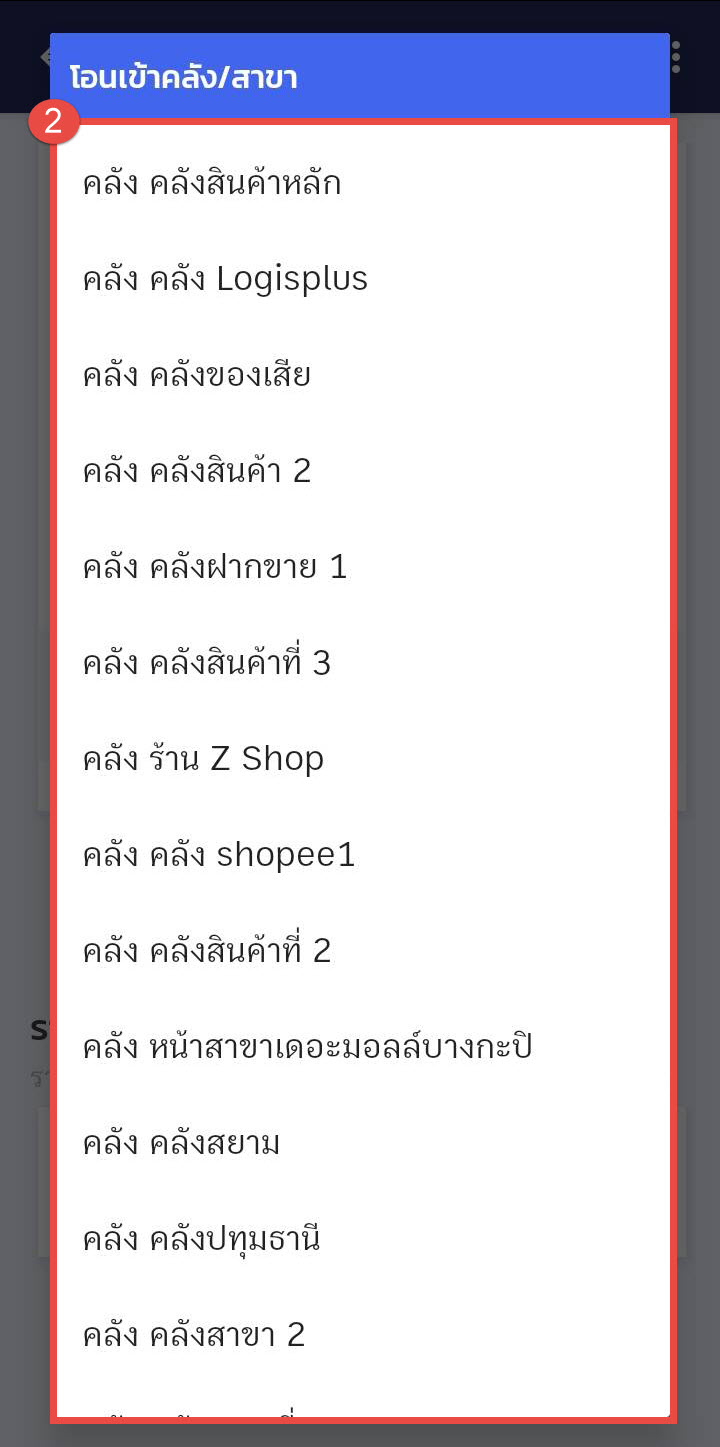
3. ระบบจะเปลี่ยนสถานะจาก “รอโอน” เป็น “สำเร็จ” ให้อัตโนมัติตามตัวอย่าง
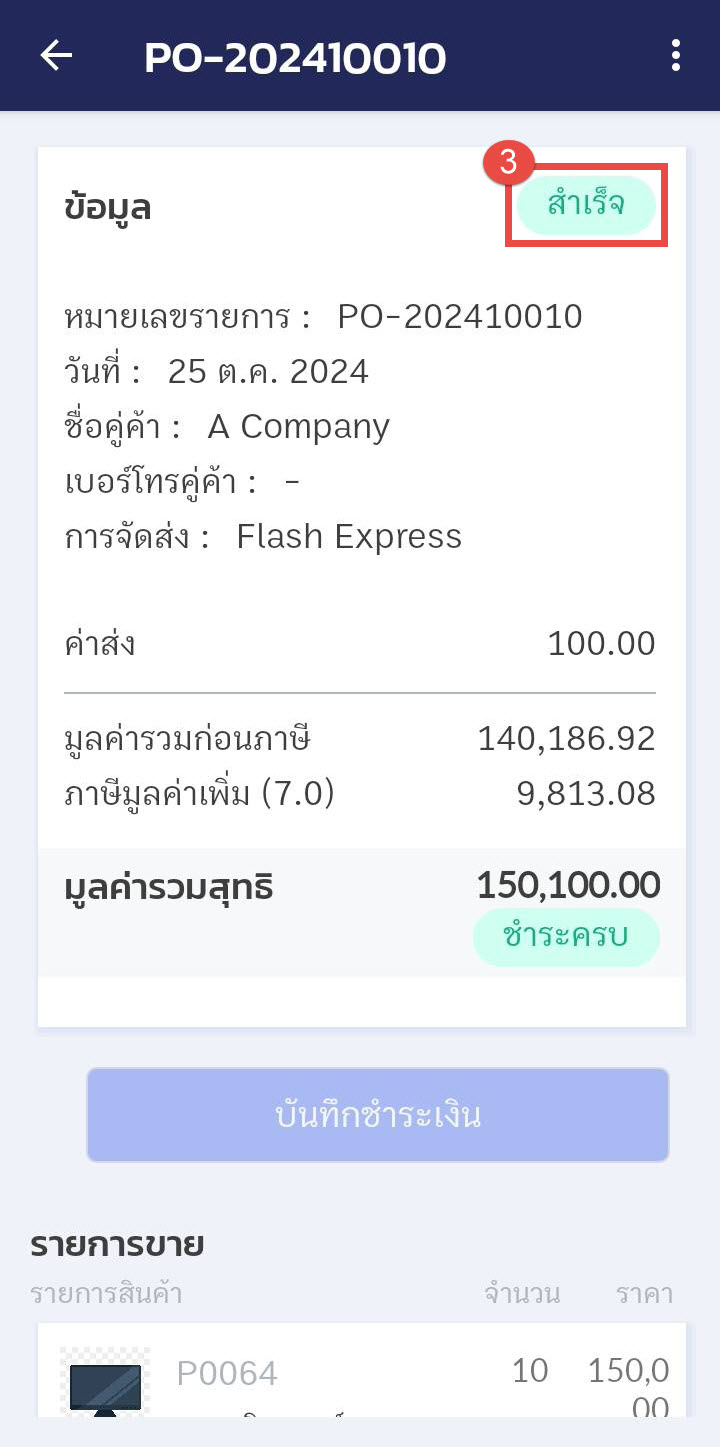
กรณีต้องการพิมพ์เอกสารต่าง ๆ
1. คลิกที่ปุ่ม “จัดการเอกสาร”
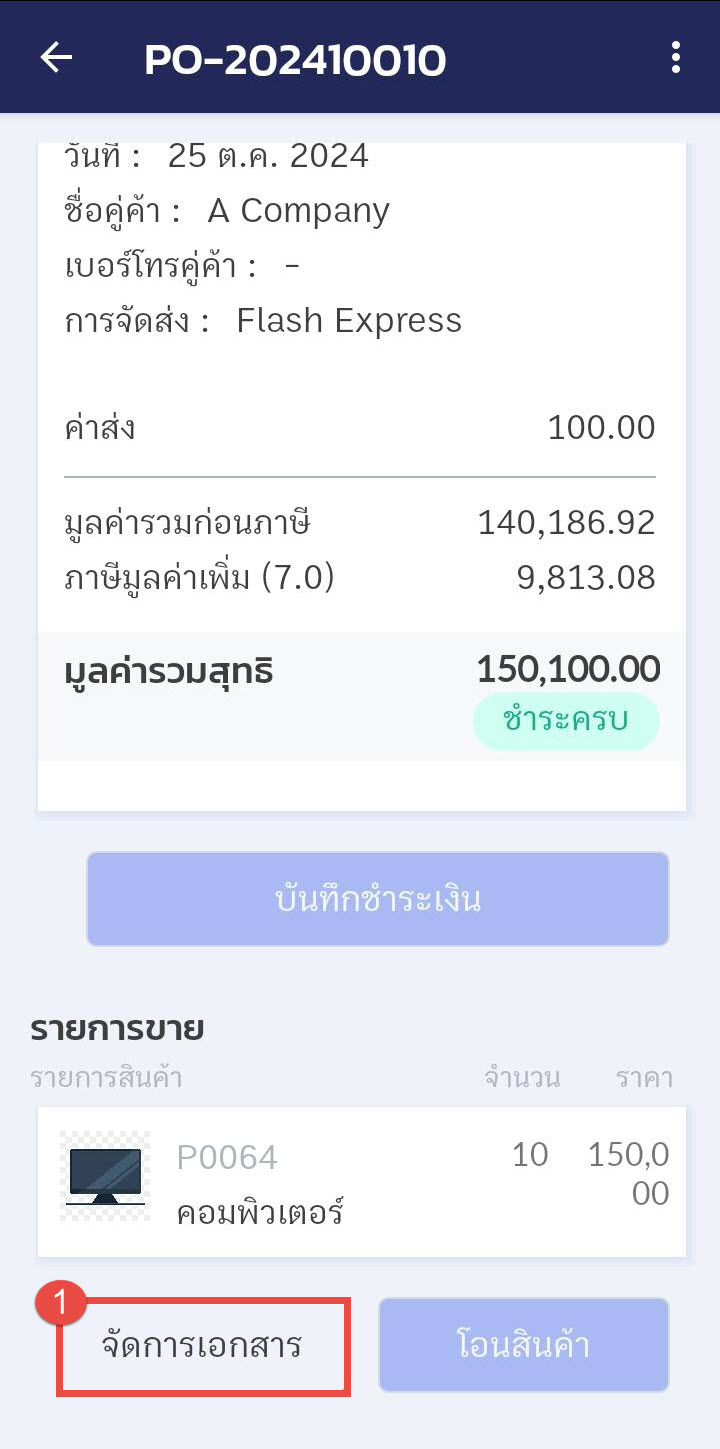
2. เลือกประเภทเอกสารที่ต้องการ
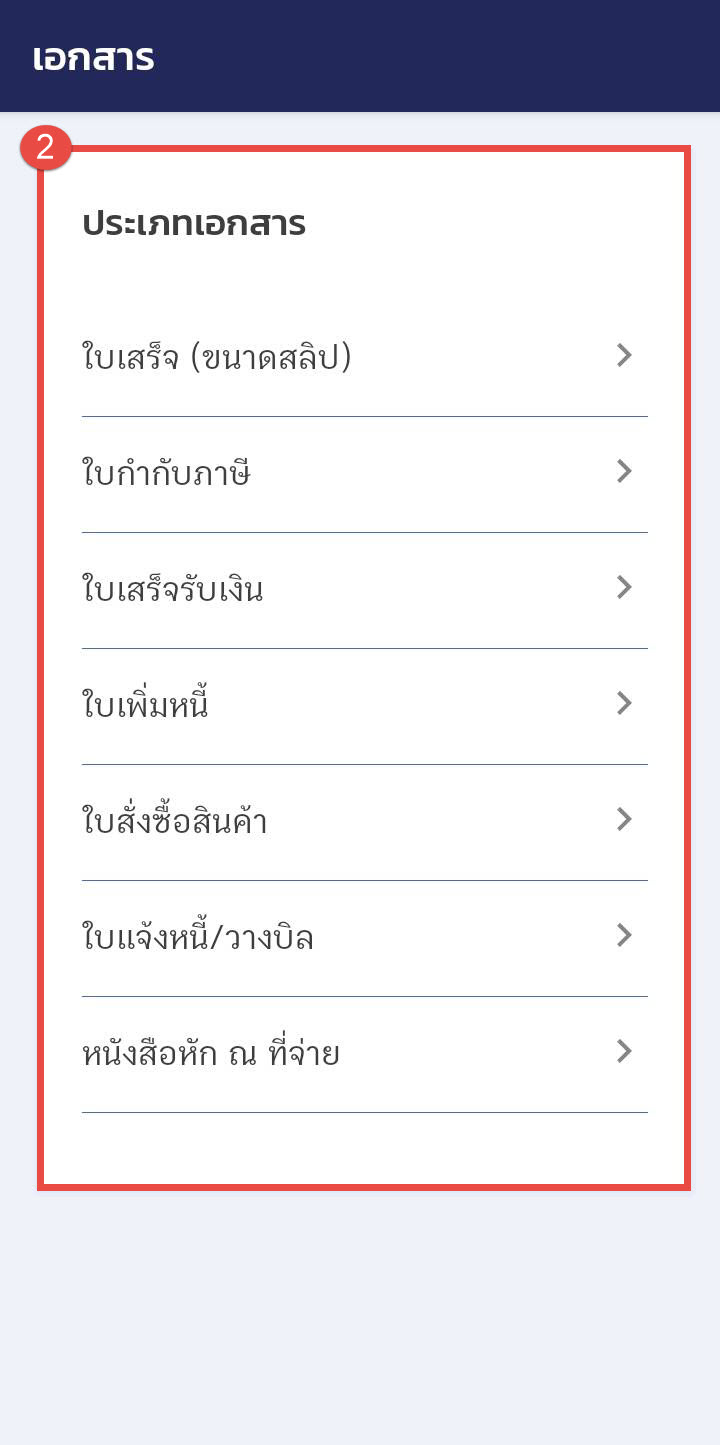
3. เลือกคำสั่งที่ต้องการ (จากตัวอย่างจะเลือกเป็นเปิดเอกสาร)
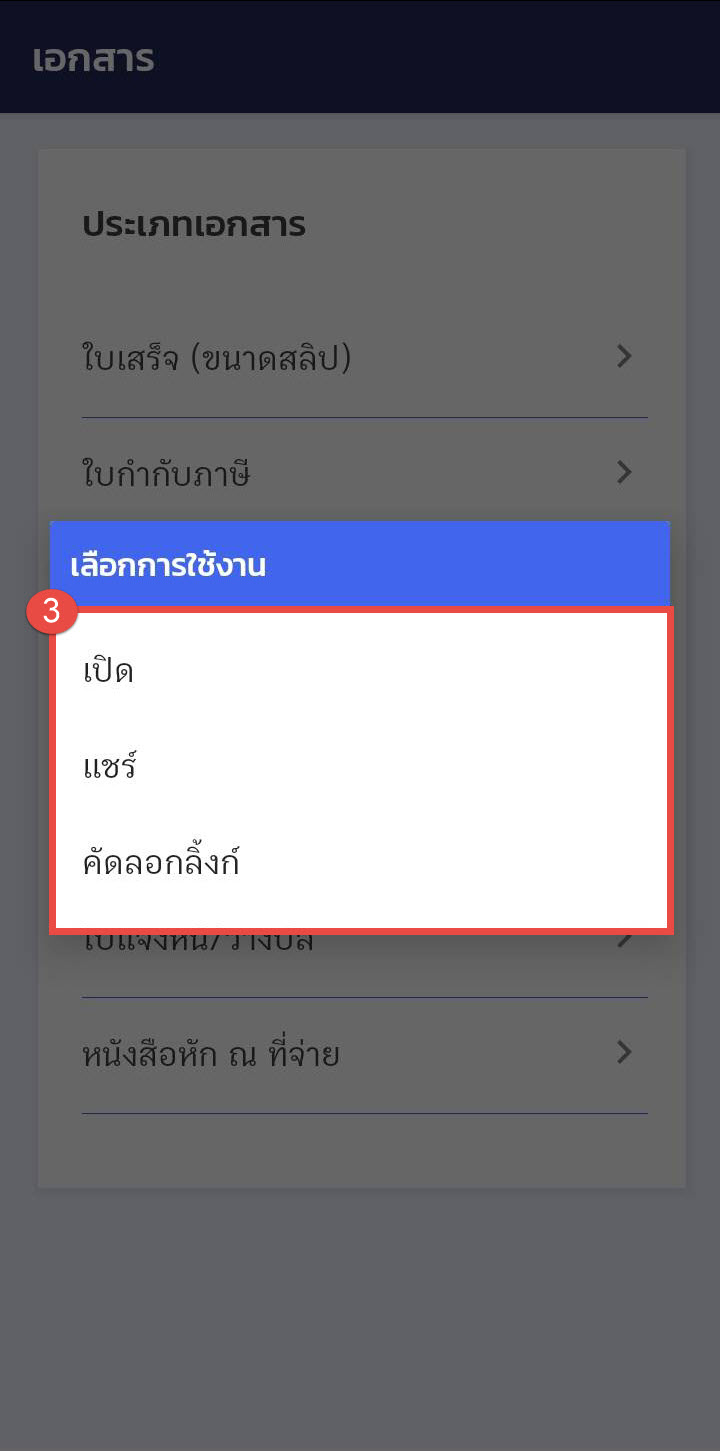
4. ระบบจะแสดงเอกสารขึ้นมาให้ตามตัวอย่าง
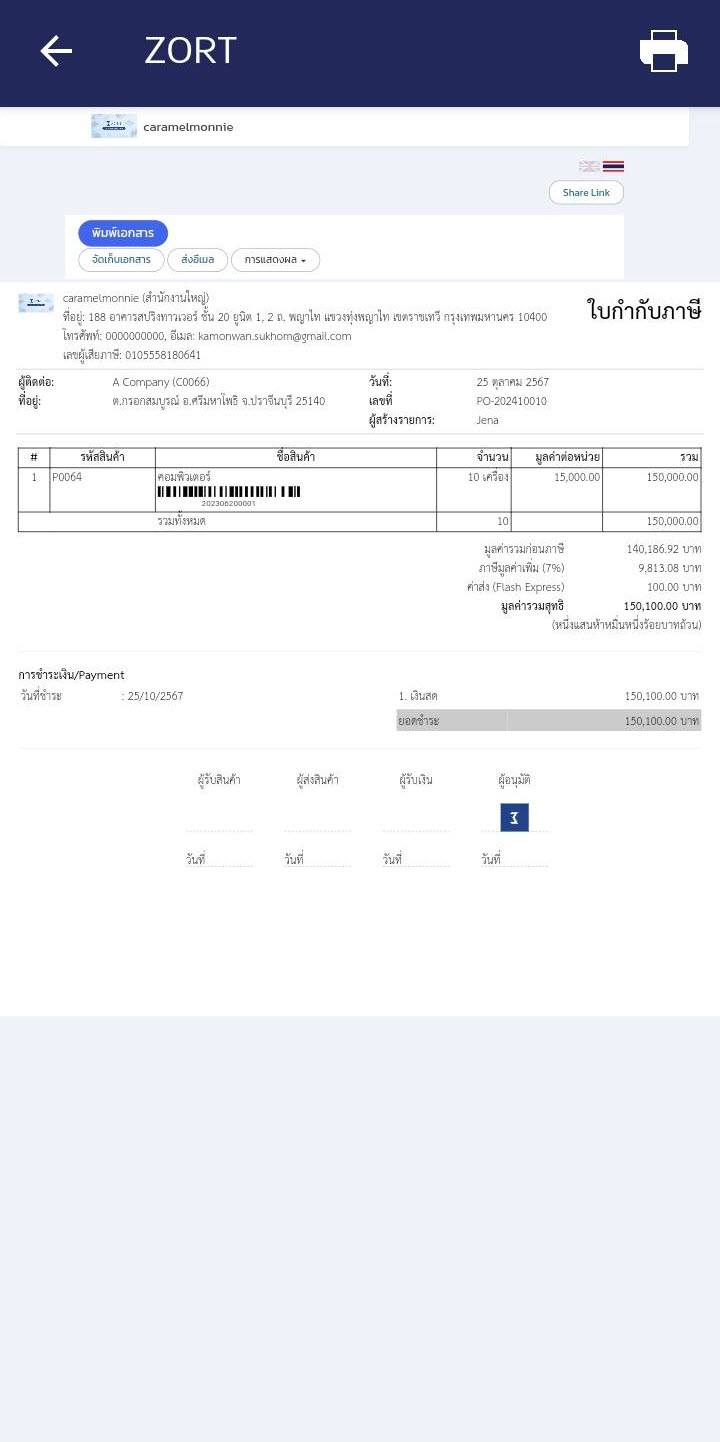
เพียงเท่านี้ร้านค้าก็สามารถสร้างรายการซื้อผ่าน App ZORT ได้แล้ว
สนใจใช้ระบบจัดการร้านค้าครบวงจร
ติดต่อสอบถามเพิ่มเติม : 02-026-6423
อีเมล : support@zortout.com
LINE : @zort






